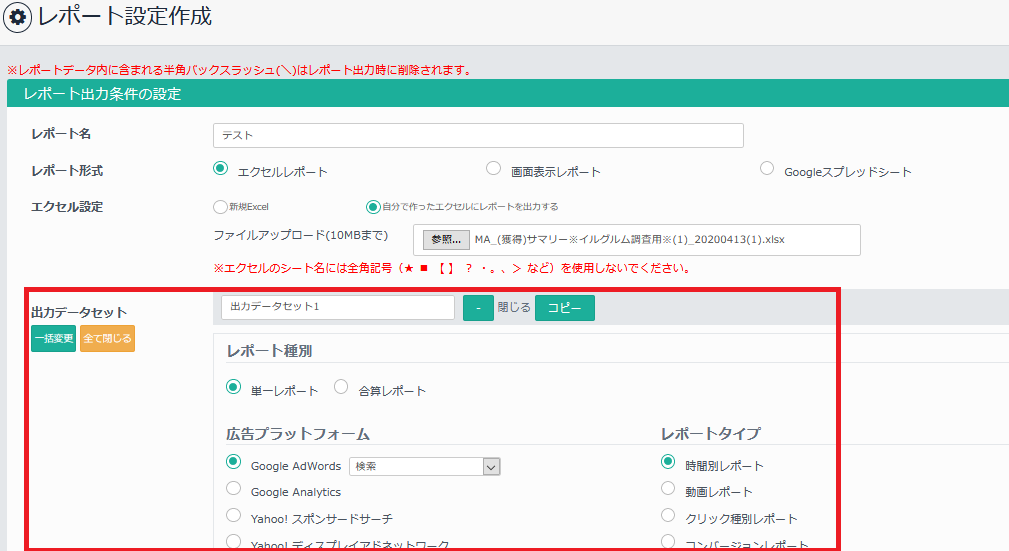①サイドメニューの「レポート設定」をクリックし、右上に表示された「新規登録」から作成できます。
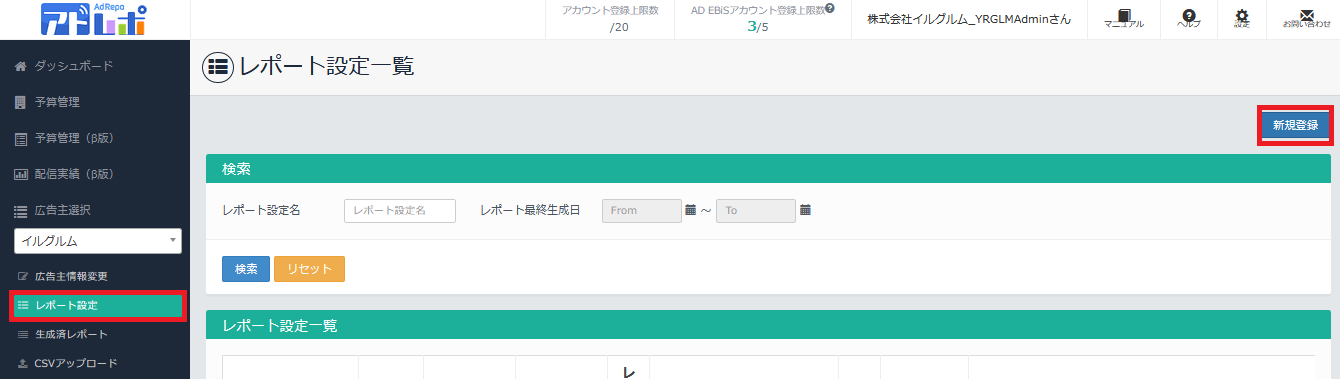
②レポート形式で「エクセルレポート」を選択します。
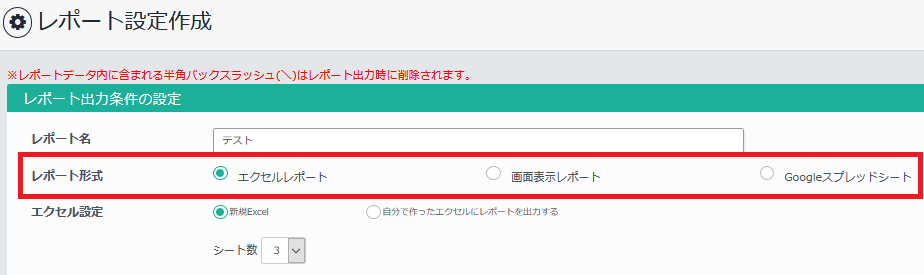
③「エクセル設定」でレポートデータの出力先を設定します。
・新規Excel…新しいエクセルファイルに、作成したデータセットを出力します。
・自分で作ったエクセルにレポートを貼り付ける…既存ファイルにレポートデータを出力します。
※自分で作ったエクセルにレポートを貼り付ける場合、エクセルのシート名には全角記号(★ ■ 【 】 ? ・。、> など)を使用しないでください。
※テンプレート内で「シート全体・列全体・行全体」に設定された書式は保持することができず、データ出力時に、書式が元の状態に戻ってしまいますので、セルを選択した状態で書式の設定をお願いします。
既存のファイルにレポートを作成する場合は、「エクセル設定」欄2段目の「ファイルを選択」ボタンを押してデータを貼り付けたいエクセルファイルをアップロードしてください。
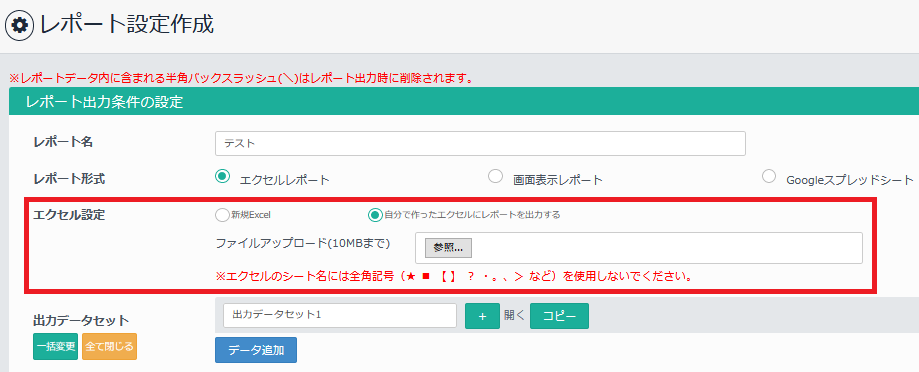
④エクセル設定が完了したら、データセットで何をどのように出力するのか設定します。
データセットは複数作成可能で、同じシートにいくつでも作成できます。データセットの詳細についてはこちらをご覧ください。